正常启动电脑但屏幕一片黑解决方法是什么?电脑黑屏问题解决步骤有哪些?
- 经验技巧
- 2025-01-04
- 7
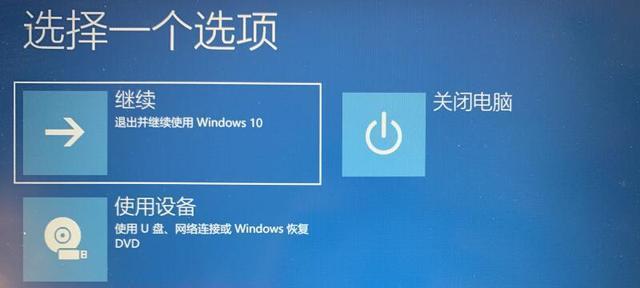
电脑是我们日常生活中不可或缺的工具,但有时候会遇到一些问题。其中之一就是电脑正常启动,但屏幕却一片黑。这种情况对于很多用户来说十分困扰,因为无法正常使用电脑。本文将为大...
电脑是我们日常生活中不可或缺的工具,但有时候会遇到一些问题。其中之一就是电脑正常启动,但屏幕却一片黑。这种情况对于很多用户来说十分困扰,因为无法正常使用电脑。本文将为大家介绍一些解决方法,帮助解决电脑屏幕一片黑的问题。
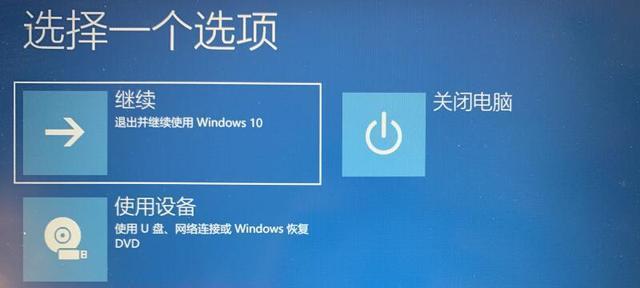
1.检查连接线是否松动

首先检查电脑与显示器之间的连接线是否插紧,确保连接稳定,以免因松动导致屏幕黑屏。
2.调整显示器亮度
尝试通过按下显示器上的亮度调整按钮,或进入显示设置菜单来调整亮度,以排除亮度调整不当引起的问题。

3.检查电源线是否故障
检查显示器电源线是否插好,并确保电源线没有损坏。若发现损坏,及时更换电源线。
4.检查电源是否正常
确认电源是否接通,并检查显示器和计算机的电源开关是否打开。若有需要,可以尝试使用其他电源插座。
5.重启电脑
尝试通过重新启动电脑来解决屏幕黑屏的问题。有时候只是暂时的故障,重启可以恢复正常。
6.进入安全模式
如果电脑重启后仍然屏幕一片黑,可以尝试进入安全模式,以排除可能存在的软件冲突或驱动问题。
7.检查显卡是否正常
检查显卡是否正确插入,并确保驱动程序已正确安装。可以尝试重新插拔显卡或更新显卡驱动。
8.清理内存条
有时候内存条的接触不良也会导致屏幕黑屏。可以将内存条取下并重新插入,清理接点,确保良好连接。
9.检查硬盘是否正常
硬盘问题可能导致启动失败,进而导致屏幕黑屏。可以通过检查硬盘连接是否松动或进行硬盘自检来解决。
10.检查操作系统是否出错
有时候操作系统出错也会导致屏幕黑屏。可以尝试使用修复工具来修复操作系统问题。
11.检查显示器是否故障
连接电脑到其他显示器,若其他显示器能够正常显示,那么问题可能出在显示器本身上。
12.重装操作系统
如果以上方法都无法解决问题,可以尝试重装操作系统,以解决潜在的软件问题。
13.寻求专业维修帮助
如果以上方法都无效,可能是硬件故障引起的问题,建议寻求专业维修人员的帮助。
14.避免类似问题的发生
平时注意电脑的正常使用和维护,例如定期清理内存、更新驱动程序、及时修复软件问题等,以减少类似问题的发生。
15.
通过以上的解决方法,大部分情况下可以解决电脑屏幕一片黑的问题。如果问题仍然存在,请寻求专业人士的帮助。同时,定期维护和保养电脑也是预防此类问题发生的有效方法。
遇到电脑启动后屏幕一片黑的情况,我们可以按照以上方法逐一排查,从最简单的问题开始解决。尝试调整亮度、检查连接线、重启电脑等方法都可以解决一些常见的问题。如果以上方法都无效,可能是硬件故障或操作系统问题引起的,建议寻求专业维修师傅或技术支持的帮助。平时合理使用和保养电脑也能减少类似问题的发生。
本文链接:https://www.taoanxin.com/article-6304-1.html

